「ゆっくり実況動画」を作るだけで「実写」の動画編集は格段に上達します。「ゆっくり実況動画」は動かしてなんぼのエフェクト動画づくりだからです。
「ゆっくり実況動画」を制する者は「実写動画」も制することができます。
エフェクトを効率的に学習するコツ
エフェクトは「すぐ使えること」にこだわって「利用シーン」に合わせて「使える知識」を増やすことです。
「すぐ活用できるエフェクト」を中心に解説しています。
この記事では「ゆっくりムービーメーカー4」のエフェクトの使い方を効率的に学習するコツを解説します。読むだけで「あ、ここで、●●のエフェクトを使おう」というエフェクトの勘どころが身につきます。

Windows環境で使える「ゆっくりムービーメーカー4(YMM4)」ですが、Mac(特にM1・M2 Mac)でも「Parallels®︎ Desktop 18 for Mac」 を使ってWindows仮想環境を構築すればYMM4を使えます。
仮想環境?何それ?おいしいの?とさっぱり分からなくても、「Parallels®︎ Desktop 18 for Mac」 ならクリックだけでWindows環境を構築できてしまうので驚きです。
アカウント登録なく無料で即利用できます。
試しに「Parallels®︎ Desktop 18 for Mac」 からダウンロードして使ってみてください。
詳しい使い方は「M1・M2 Macで「ゆっくりムービーメーカー4」を使う方法!ParallelsでWindows 11 仮想環境を構築しよう!」が参考になるのでぜひ読んでみて下さい。
エフェクトで「ゆっくりキャラ」を必ず動かすこと!
エフェクトの目的は「変化を与えて面白くすること」です。「ゆっくり実況動画」の画面は変化に乏しくて見ていて飽きやすいからです。エフェクトを積極的に使い込んでいきましょう。
例えば、アニメの制作現場ではキャラを「必ず動かせ」と言われます。同じ理屈で「ゆっくり実況動画」の立ち絵なんかはエフェクトで「動かしてなんぼ」です。
「実写」と「ゆっくり実況動画」の違い
| 実写 | ゆっくり実況動画 | |
|---|---|---|
| 被写体 | 動く | 動かない |
| 音声 | 人の声 | ゆっくりボイス |
| テロップ | なくても分かる | ないと分からない |
| 場面 | 変わりやすい | 変わらない |
「実写」と比べてみても「ゆっくり実況動画」は圧倒的に動きが不足します。「実写」は人と風景が変わり易いので、それが画面の変化につながりやすいからです。
「ゆっくり実況動画」では、動かしてなんぼのエフェクト動画づくりが重要ということです。
では、ここからは利用シーンごとに頻出のエフェクトを解説するので、エフェクト動画づくりがかなり具体的かつ実践的に理解できます。
「ゆっくり実況動画」エフェクトを学習する流れ
エフェクト学習のポイント
- ①「ゆっくり実況動画」を「構成要素」に分ける。
- ②「構成要素」ごとに利用シーンを洗い出す
- ③「エフェクト組み合わせ」
動画を編集しながら、毎回「どんなエフェクトを使おう」なんて考えていると時間が勿体ないです。あらかじめ「要素」ごとに最も効果的なエフェクトを種類分けして覚えておくのがオススメです。
そうすることで、エフェクト学習が一気に具体化されて覚えやすくなります。
では、エフェクトは何から抑えるかというと、当然に「よく使うエフェクト」からです。「利用シーン」ごとに最も活用されるエフェクトを抑えましょう。
「ゆっくり実況動画」の構成要素
エフェクトは有象無象に多くあります。一から「基本」など言って学習している時間はありません。
何よりエフェクトなんか「使えれば良い」ですから。
効率よくエフェクトを学習するために、まず「ゆっくり実況動画」の構成要素を整理しましょう。
「ゆっくり実況動画」構成要素
| 実写 | ゆっくり実況動画 | VTuber | |
|---|---|---|---|
| 被写体 | 人物、背景 | ①立ち絵、背景 | キャラ、背景(ゲームなど) |
| 音声 | 人の声 | ②ゆっくりボイス | 人の声 |
| その他 | 少ない傾向 | ③字幕(セリフ) | 中間 |
| 場面 | 連続気味 | ④場面切り替え多め。 | 連続気味 |
これが「ゆっくり実況動画」の構成要素です。エフェクトは、この構成要素ごとに分けて学習すれば効率的です。
構成要素
- ①立ち絵
- ②ボイス
- ③字幕(セリフ)
- ④場面切り替え
- ⑤エフェクト応用
構成要素ごとにエフェクトの使い方を整理すれば、より動画を面白く見せる勘どころが分かるようになります。
①「立ち絵」エフェクトの利用シーン
「立ち絵」エフェクトは、擬似的な「感情表現」に使います。
エフェクトで出来る感情表現
- ①震える・怖がる(ランダム移動)
- ②慌てる・焦る(ランダム回転)
- ③怒る・おどろく(ランダム移動+ランダム回転)
- ④話かける(跳ねる)
- ⑤倒れる(起き上がる)
- ⑥最悪(砕け散る)
- ⑦崩れ落ちる(砕け散る)
特に、エフェクト「ランダム移動」で小刻みに揺らすテクニックは応用範囲が広いので一押しです。
「立ち絵」エフェクトの使い方を知りたい方は下の記事が参考になります。
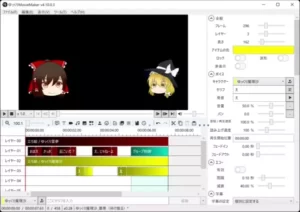
②「ボイス」エフェクトの利用シーン
③「文字装飾」エフェクトの利用シーン
「ゆっくり実況動画」では字幕(セリフ)が主役級に活躍します。文字を動かすだけで「面白い動画」を作れるからです。
文字の演出には「文字装飾」と「文字アニメーション」の2種類あります。先ずは「文字装飾」のエフェクトを押さえていきましょう。
文字装飾の使い所
- フォント(けいふぉんと)
- 文字の二重縁取り
- 影をつける
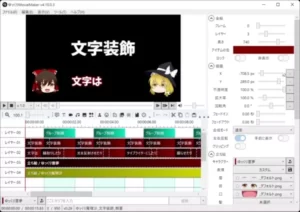
③’「文字アニメーション」エフェクトの利用シーン
「文字」で遊びまくってる動画はあまり見たことがありません。理由は、Premiere Proなどでは、字幕(セリフ)を入れるのは面倒だからです。
「ゆっくりムービーメーカー4」で字幕(セリフ)を入れるのはとても楽です。だからこそ、文字・テロップの重要性を認識して他の動画と差別化を図りましょう!
文字アニメーションの使い所
- ①セリフ強調
- ②解説文章1(タイプライター後、起き上がり)
- ③解説文章2(横から挿入後、起き上がり)
- ④ツッコミ(ランダム移動)
- ⑤ツッコミ(ランダム移動、回転角)
- ⑥ねちっこい言い回し
- ⑦吹き出しを表示(図形を表示)
また、これら全てを組み合わせる文字エフェクトも使います。
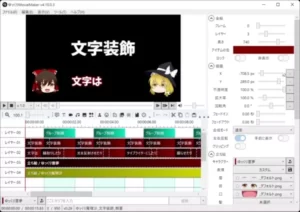
④「場面切り替え」エフェクトの利用シーン
動画づくりのポイントは「同じ映像」を継続させないことです。つまりエフェクトの利用では「場面切り替え」を多用することになります。
場面切り替えのタイミングは下記のように入退場時とその他の場面で考えると分かりやすいです。
場面切り替えのタイミング
入場 | 場面1 | 場面2 | ・・・ | 退場 | |
場面切り替えに使うエフェクトはフェードでも何でも構いません。フェードを使って画面を区切って移り変わっているように見せましょう。
場面切り替えの使い所
- オープニング登場(回転、拡大)
⑤ エフェクト応用「組み合わせ」テクニック
エフェクト応用
- 大量増殖(敷き詰め)
- ホラー演出①(抽象化)
- ホラー演出②(抽象化、色調補正)
- 個別に文字を分割して暴れさせる

「ゆっくりムービーメーカー4」全エフェクト一覧















マイクラゆっくり実況動画で使える編集テクニック ※ex. 退屈シーンを面白くする
ボケる神シーン①
上の動画を見てください。
視聴者に一切気づかれないレベルで「退屈シーン」が面白いシーンに仕上がっています。
マイクラにおいて、チェストを開いたり、クラフトしたり変化がない画面は「退屈シーン」でしかありません。しかも、マイクラではこれらのシーンが頻発します。
別の動画例を示します。
ボケる神シーン②
正直、編集する側から見てもこれほど頻発する退屈シーンにはウンザリします。
実は、僕の動画では、クラフトシーンを必ず400倍速で早送りをしています。必ずです。しかし早送りは「究極の怠惰」とも言われます。
早送りか、いや知ってるがな、と思った人は多いです。そういう人は気が早いです。絶対的に譲れないテクニックがあるからです。
退屈シーンを解決するテクニック
- とにかく全部早送り 400倍速
- 始めと、終わりだけ残してカット
※過程を見せない≒中抜きテクニックと言います。 - 音を通常再生にする
「視聴者に気づかれないように早送りすること」がポイントです。
早送りシーンは誰が見ても退屈シーンであり、編集側にとって使い勝手抜群の「究極の怠惰」だからです。それを見た視聴者は「この動画つまんねーな」と感じ取ります。不思議ですが。
マイクラゆっくり実況動画には、他にもこういう簡単かつ実践的なテクニックがあります。下の記事で紹介しているのでぜひ参考にしてみてください。

「ゆっくりムービーメーカー4」で出来ない演出は「手ブレ」カメラワーク!

「ゆっくりムービーメーカー4」でデキナイトリッパー(できないエフェクト演出)は「手ぶれ」カメラワークです。
こういう「手ぶれ」カメラワークは、その場にいるような臨場感が生まれます。キャラクターにも疾走感が出ます。面白いので積極的に使いたいですが残念ながら「ゆっくりムービーメーカー4」ではないエフェクトです。
ちなみに、元ツイートは下記です。音量注意です。

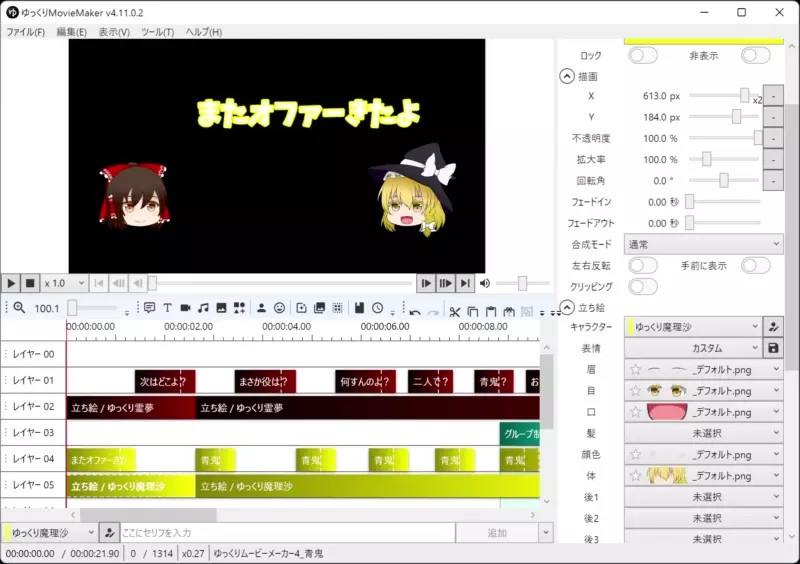
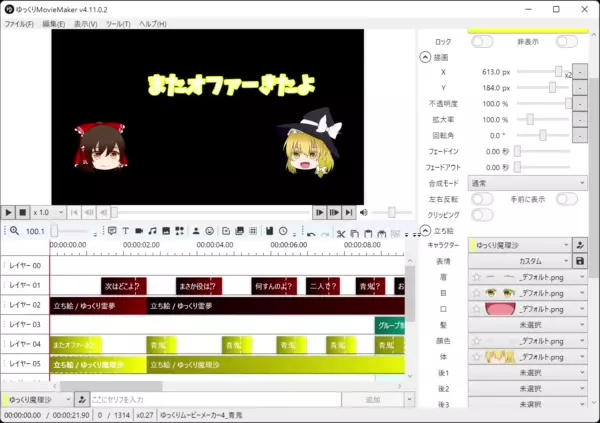
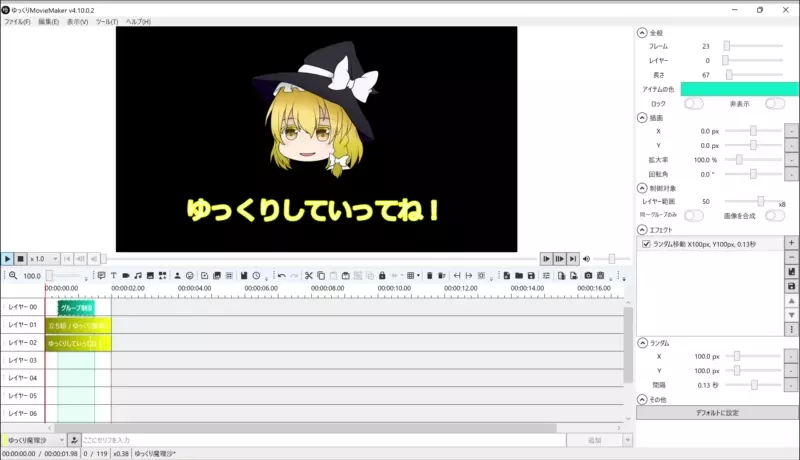

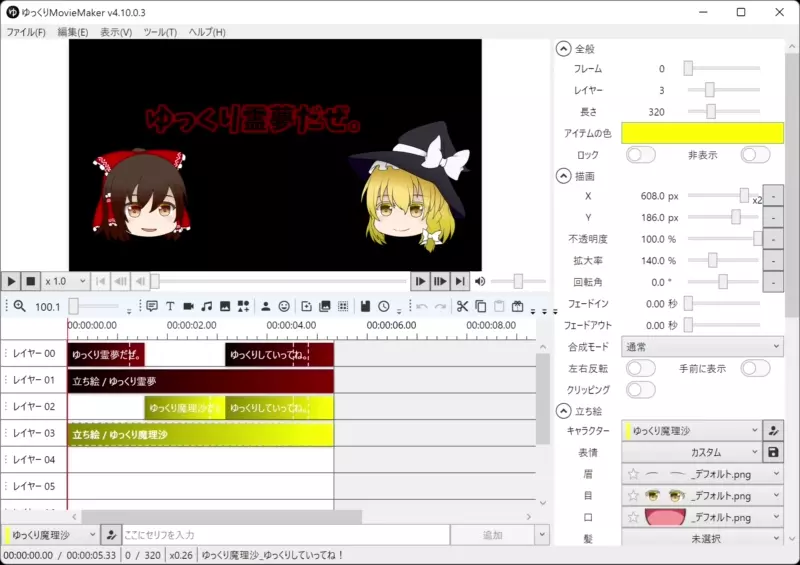
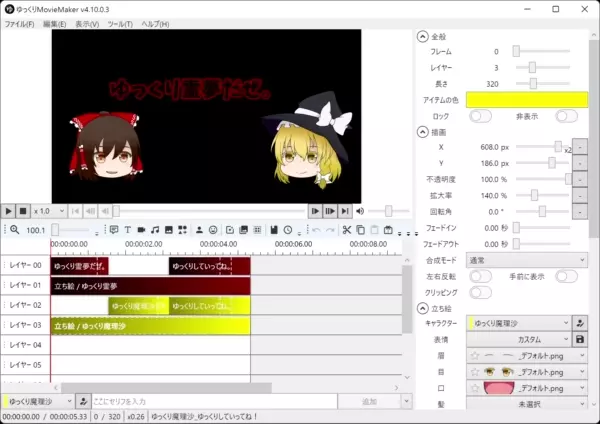
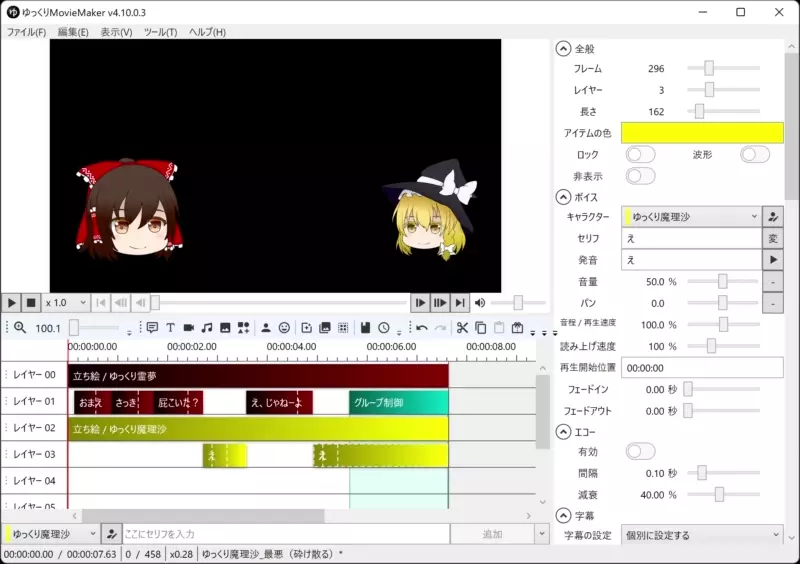
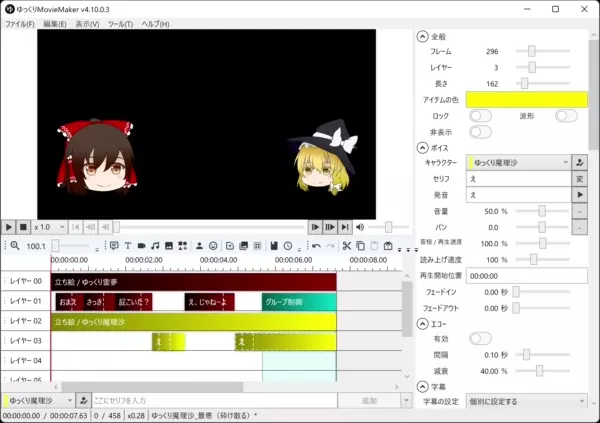
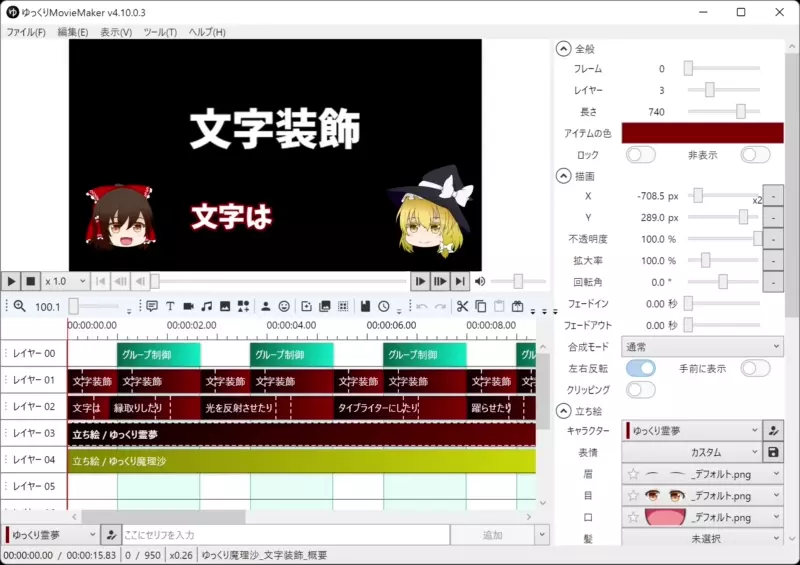
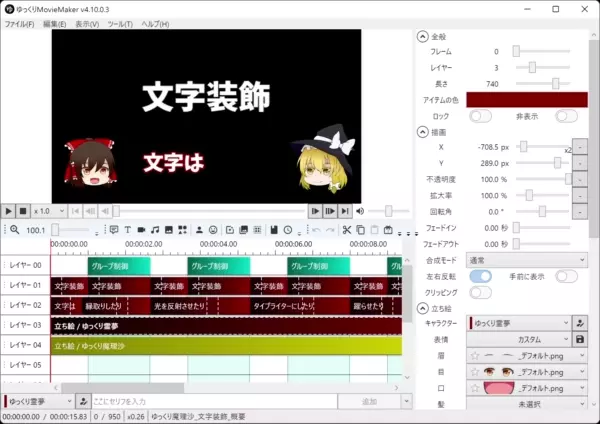
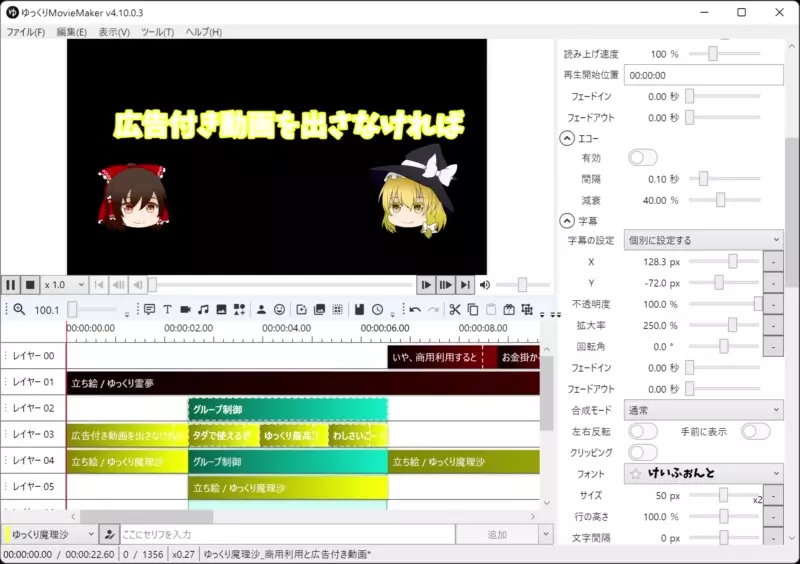
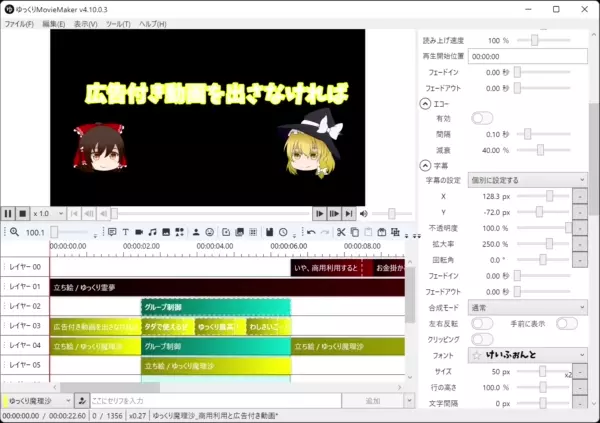
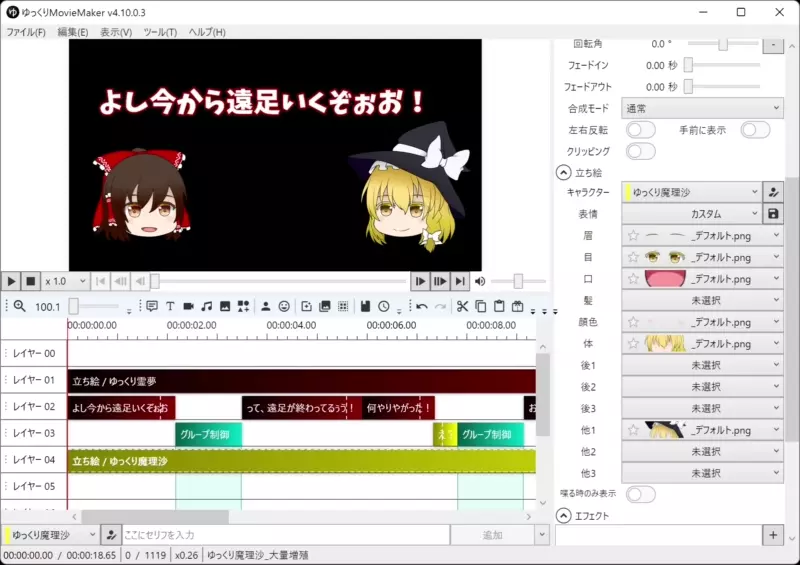
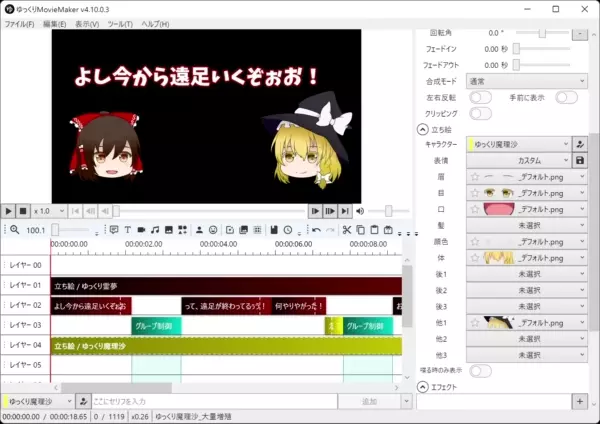





コメント
コメント一覧 (2件)
こんにちは。
記事を興味深く拝見させていただきました。
編集中とのことなので、また来ます。
完成楽しみにしています。
見ていただき有難うございます!
手が回っていなくてすみません!
近く完成させます!
SNSもフォローお願いします!宣伝ですみません!
Twitter:https://twitter.com/na65125038
Youtube:https://www.youtube.com/channel/UCveYv0XmhLAgYrT23qeURvA